快来和小编一起看看吧 。
【计算机型号及配置在哪看 win11怎么查看显卡配置】win11查看显卡配置的方法:
方法一:
1、右击此电脑,在选项中选择”属性” 。
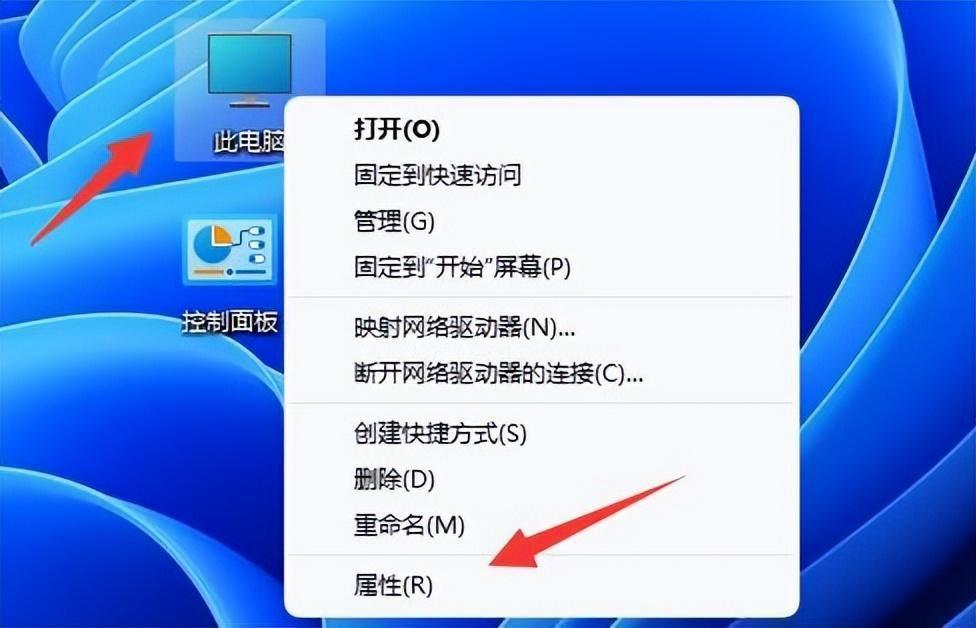
文章插图
2、在页面中找到”设置管理器”并打开 。
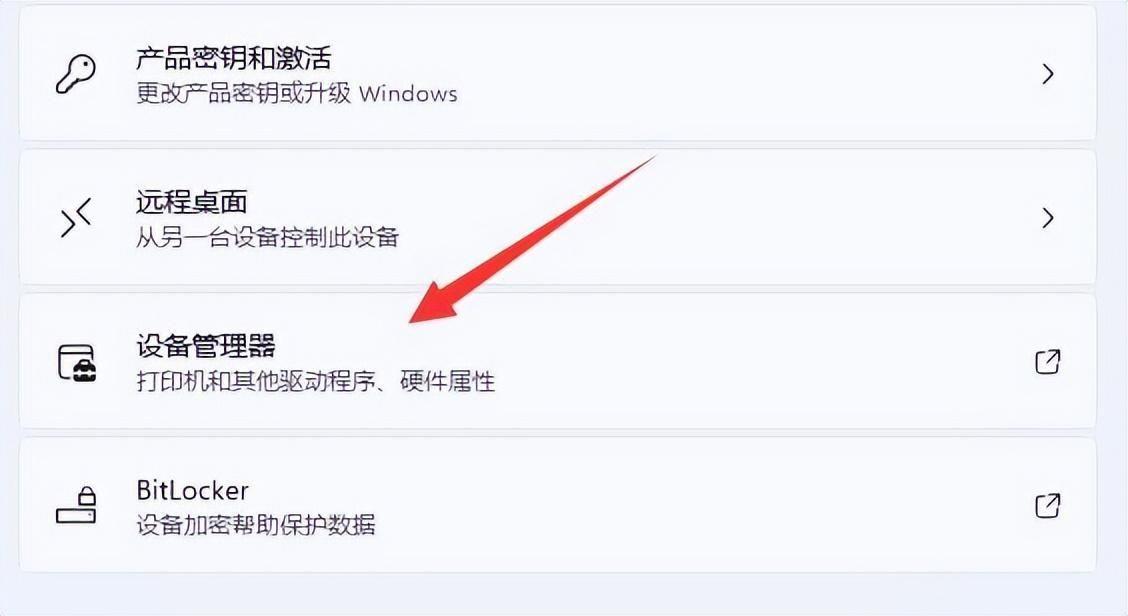
文章插图
3、最后将”显示适配器”选项展开 , 然后在其下方就可以看到电脑显卡的配置信息了 。
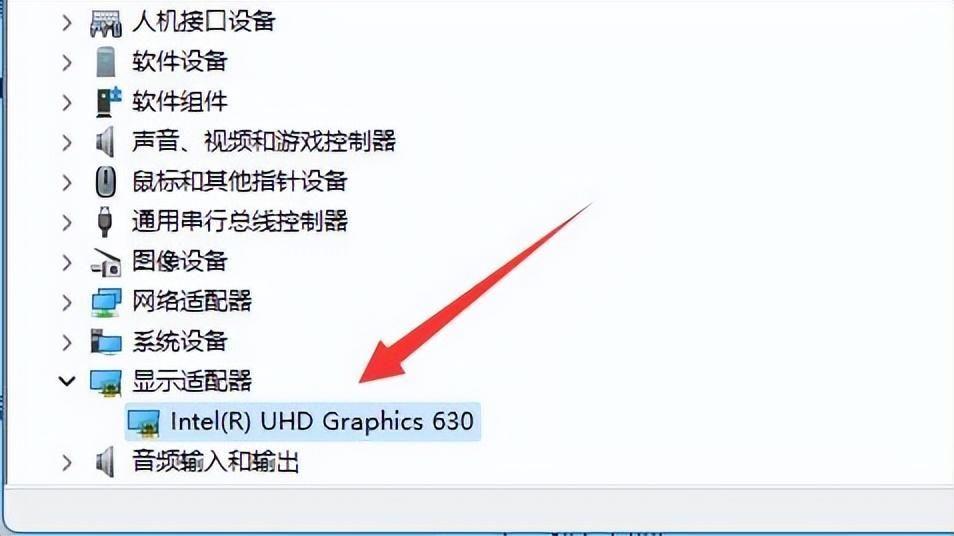
文章插图
方法二:
1、按下快捷键”win+R”打开运行对话框,在框中输入”dxdiag”命令 , 回车键打开DX诊断工具 。
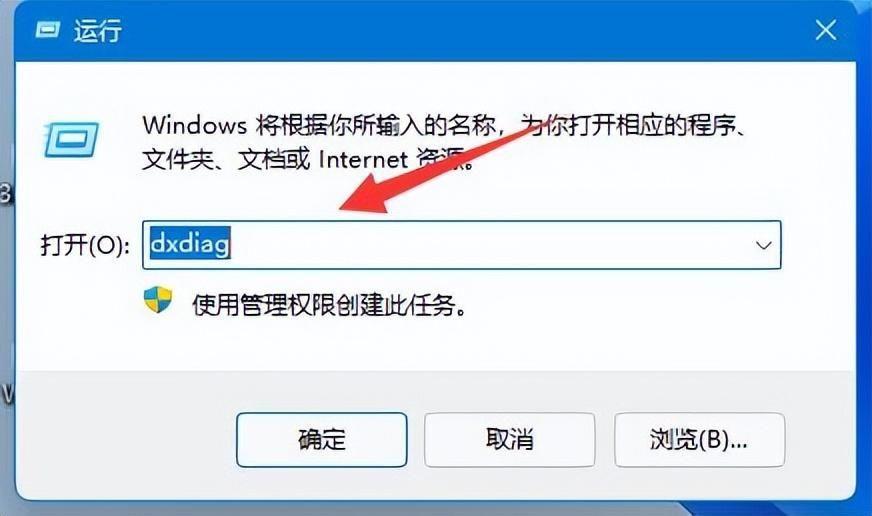
文章插图
2、在页面中,点击上方的”显示”选项即可在界面中查看到显卡的配置信息 。
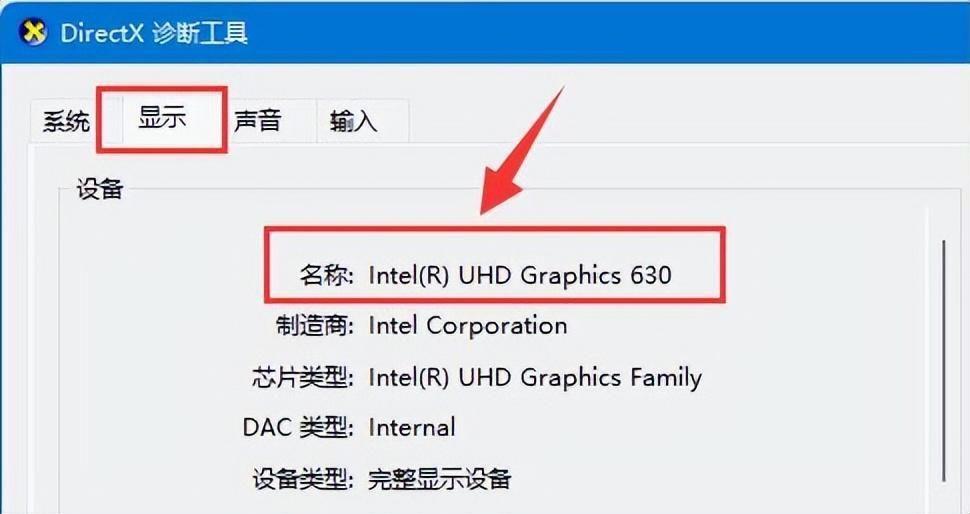
文章插图
- BIOS在计算机启动中的作用 电脑bios是什么意思及怎么进入
- 广东清汤羊肉的做法及配料 清汤羊肉的做法及配料
- 柳州城镇职工大额医疗费用统筹支付范围及支付比例
- 性能和拍照效果好的华为手机是哪款 华为畅享10参数及什么时候上市的
- 柳州高校学生死亡 柳州学生意外伤害门诊及住院待遇
- 蚕豆的功效与作用及营养价值 蚕豆的功效与作用
- 豆腐脑制作详细方法 豆腐脑制作方法及配方
- 帆船简介 帆船简介及创意名字
- 尖锐湿疣如果不及时治疗会有哪些危害
- 飞机上的飞行控制计算机属于 飞机上有哪些机载计算机
